Questa pagina si applica ad Apigee e Apigee hybrid.
Visualizza la documentazione di
Apigee Edge.
![]()
Le azioni di sicurezza di Advanced API Security ti consentono di configurare azioni di sicurezza che definiscono il modo in cui Apigee gestisce il traffico. Ad esempio, puoi creare un'azione di sicurezza per negare le richieste provenienti da un indirizzo IP identificato da Rilevamento abusi come abuso e impedire l'accesso alle tue API.
Per utilizzare questa funzionalità, devi attivare il componente aggiuntivo. Se sei un cliente con abbonamento, puoi attivare il componente aggiuntivo per la tua organizzazione. Per maggiori dettagli, consulta Gestire la sicurezza avanzata delle API per le organizzazioni con abbonamento. Se sei un cliente con pagamento a consumo, puoi attivare il componente aggiuntivo negli ambienti idonei. Per saperne di più, vedi Gestire il componente aggiuntivo Advanced API Security.
Questa pagina fornisce una panoramica della funzionalità di azione di sicurezza e di come utilizzarla dall'interfaccia utente Apigee nella console Google Cloud. Puoi anche gestire le azioni di sicurezza utilizzando l'API Security Actions o tramite Terraform.
Consulta anche Ruoli richiesti per le azioni di sicurezza per i ruoli necessari per eseguire le attività delle azioni di sicurezza.
Come funzionano le azioni di sicurezza
Con le azioni di sicurezza, puoi consentire, negare o segnalare esplicitamente le richieste in base a condizioni specifiche. Apigee applica queste azioni alle richieste prima che i proxy API le elaborino. In genere, intraprendi un'azione perché le richieste sono conformi a pattern di comportamento indesiderato o (nel caso dell'azione Consenti) perché vuoi ignorare un'azione Nega per un traffico specifico.
L'azione di segnalazione consente alle richieste di passare alle tue API, ma aggiunge fino a cinque intestazioni alle richieste segnalate, in modo da poterle monitorare per osservarne il comportamento.
Un modo per identificare le richieste su cui intervenire è utilizzare le visualizzazioni Rilevamento abusi, Traffico rilevato o Incidente, che mostrano gli indirizzi IP e le chiavi API che sono fonti di abusi.
Azioni di sicurezza
Puoi intraprendere i seguenti tipi di azioni di sicurezza.
| Tipo di azione | Descrizione | Ordine di precedenza |
|---|---|---|
| Consenti | Consente determinate richieste che altrimenti verrebbero bloccate da un'azione di negazione. Ad esempio, supponiamo di aver creato un'azione di sicurezza per negare il traffico contrassegnato con una regola di rilevamento. Puoi creare un'azione di autorizzazione per ignorare l'azione di negazione per le richieste con alcune condizioni specifiche. | 1 |
| Nega | Blocca tutte le richieste che soddisfano le condizioni dell'azione, ad esempio quelle provenienti da un indirizzo IP specificato. Quando scegli di rifiutare le richieste, Apigee risponde al client con un codice di risposta che puoi scegliere. | 2 |
| Flag | Contrassegna le richieste che soddisfano la condizione specificata in modo che i tuoi servizi di backend possano intervenire. Quando contrassegni le richieste di un client, Apigee aggiunge fino a cinque intestazioni, che definisci, alla richiesta. I tuoi servizi di backend possono elaborare le chiamate API in base a questi flag, ad esempio reindirizzando le chiamate a un flusso diverso. L'azione di segnalazione fornisce un modo per segnalare ai tuoi servizi di backend che una chiamata API è sospetta. | 3 |
Ordine di precedenza
Quando una richiesta soddisfa la condizione di più di un'azione di sicurezza, l'ordine di precedenza delle azioni determina quale azione viene eseguita. Ad esempio, supponiamo che una richiesta soddisfi le condizioni di un'azione di autorizzazione e di un'azione di negazione. Poiché l'ordine di precedenza di un'azione di autorizzazione è 1 e l'ordine di precedenza di un'azione di negazione è 2, l'azione di autorizzazione ha la precedenza, quindi alla richiesta viene consentito l'accesso all'API.
Ad esempio, potresti voler consentire le richieste dall'indirizzo IP di un client interno o attendibile, anche se queste richieste corrispondono a un'azione di negazione separata. L'ordine di precedenza garantisce che un'azione di autorizzazione per l'indirizzo IP attendibile sostituisca qualsiasi azione di negazione.
Azioni di sicurezza specifiche per il proxy
Un'azione di sicurezza può essere applicata a tutti i proxy in un ambiente o solo a un proxy specifico o a proxy all'interno dell'ambiente. Consulta la sezione Limitazioni delle azioni di sicurezza per le limitazioni delle azioni di sicurezza specifiche del proxy.
Stati delle azioni di sicurezza
Ogni azione di sicurezza ha uno stato:
- Abilitata: l'azione di sicurezza è attiva e influisce sulle richieste API finché non è anche scaduta.
- Disattivata: l'azione di sicurezza è inattiva e non influisce sulle richieste API.
- In pausa: l'azione di sicurezza è inattiva e non influisce sulle richieste API.
Limitazioni delle azioni di sicurezza
Le azioni di sicurezza vengono applicate a livello di ambiente Apigee. Per ogni ambiente, le azioni di sicurezza presentano le seguenti limitazioni:
- In qualsiasi momento sono consentite al massimo 1000 azioni attivate per un ambiente. Anche le azioni attivate e scadute vengono conteggiate ai fini di questo limite.
- Puoi aggiungere al massimo 5 intestazioni di flag per ogni azione.
- Le azioni di sicurezza specifiche per i proxy supportano un massimo di 100 proxy.
- Al momento, le azioni di sicurezza specifiche per il proxy non sono supportate in Apigee Hybrid.
- Non sono supportate più azioni di sicurezza con lo stesso nome. Potrebbe essere possibile creare più azioni con lo stesso nome creando più azioni in rapida successione. In questo caso, è efficace solo l'azione più recente con quel nome.
Latenze
Le azioni di sicurezza hanno le seguenti latenze:
- Quando crei, modifichi o elimini un'azione di sicurezza, possono essere necessari fino a 10 minuti prima che la modifica diventi effettiva. Una volta che una nuova azione è entrata in vigore ed è stata applicata a parte del traffico API, potrai visualizzare gli effetti dell'azione nella pagina Dettagli azione di sicurezza. Nota: Non è possibile determinare se un'azione ha avuto effetto dalla pagina dei dettagli dell'azione di sicurezza, a meno che l'azione non sia stata applicata a parte del traffico API.
- Le azioni di sicurezza abilitate comportano un leggero aumento (inferiore al 2%) del tempo di risposta del proxy API.
Gestire le azioni di sicurezza nell'interfaccia utente
Questa sezione descrive come utilizzare la pagina Azioni di sicurezza nell'interfaccia utente Apigee in Cloud Console. Puoi anche gestire le azioni di sicurezza utilizzando l'API Security Actions.
Apri la pagina Azioni di sicurezza
Per aprire la pagina Azioni di sicurezza:
Nella console Google Cloud , vai alla pagina Sicurezza API avanzata > Azioni di sicurezza.
Viene visualizzata la pagina principale Azioni di sicurezza:
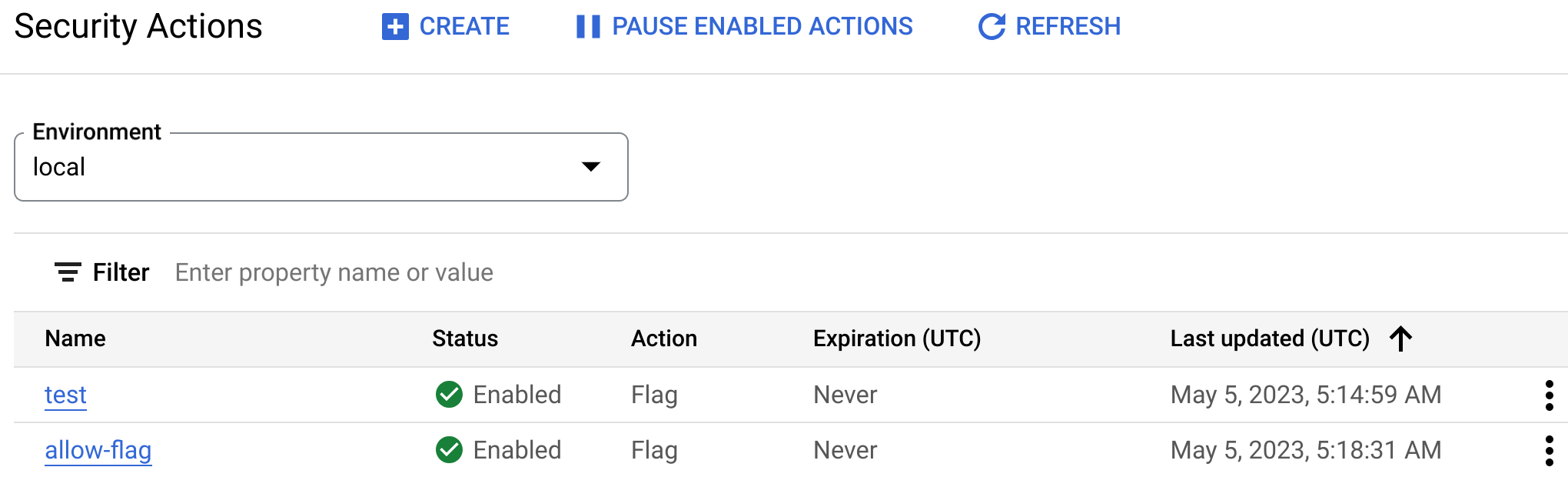
Nella pagina Azioni di sicurezza puoi:
- Crea una nuova azione di sicurezza.
- Modifica un'azione di sicurezza esistente.
- Attiva o disattiva le azioni di sicurezza.
- Mettere in pausa tutte o alcune delle azioni di sicurezza attivate.
- Elimina le azioni di sicurezza.
La pagina Azioni di sicurezza mostra un elenco di azioni di sicurezza con i seguenti dettagli:
- Nome: il nome dell'azione di sicurezza. Fai clic sul nome per visualizzare i dettagli dell'azione.
- Stato: lo stato dell'azione. Consulta Stati delle azioni di sicurezza.
- Azione: il tipo di azione di sicurezza.
- Scadenza (UTC): la data di scadenza dell'azione.
- Ultimo aggiornamento (UTC): la data e l'ora dell'ultimo aggiornamento dell'azione.
- Un menu con tre puntini in cui puoi modificare, disattivare, attivare o eliminare l'azione.
Creare o modificare un'azione di sicurezza
Questa sezione spiega come creare o modificare un'azione di sicurezza. Tieni presente che non puoi modificare il nome o l'ambiente dell'azione di sicurezza dopo averla creata.
Per creare o modificare un'azione di sicurezza:
- Apri la pagina Azioni di sicurezza.
- Per creare una nuova azione di sicurezza, fai clic su Crea nella parte superiore della pagina. Per modificare un'azione di sicurezza esistente, fai clic su Modifica nel menu con tre puntini per l'azione nell'elenco delle azioni oppure seleziona l'azione e fai clic su Modifica nella parte superiore della pagina.
- Nella sezione Impostazioni generali, inserisci o modifica le seguenti impostazioni:
- Nome:un nome per l'azione di sicurezza.
- (Facoltativo) Descrizione: una breve descrizione dell'azione.
- Ambiente:l'ambiente in cui vuoi creare l'azione di sicurezza.
- Proxy (facoltativo): i proxy a cui vuoi applicare l'azione di sicurezza.
Limita l'elenco dei proxy per nome utilizzando il campo Filtro.
- Lascia vuoto il campo Proxy per applicare l'azione di sicurezza a tutti i proxy attuali e futuri nell'ambiente.
- Seleziona singoli proxy a cui applicare l'azione di sicurezza solo a questi proxy indipendentemente da eventuali nuovi proxy aggiunti all'ambiente in un secondo momento.
- Utilizza Seleziona tutto per selezionare tutti i proxy correnti nell'ambiente. Eventuali proxy aggiunti in un secondo momento non verranno inclusi automaticamente nella regola.
- Scadenza:la data e l'ora in cui l'azione scade, se presente. Seleziona Mai o Personalizzato, quindi inserisci la data e l'ora in cui vuoi che l'azione scada. Puoi anche modificare il fuso orario.
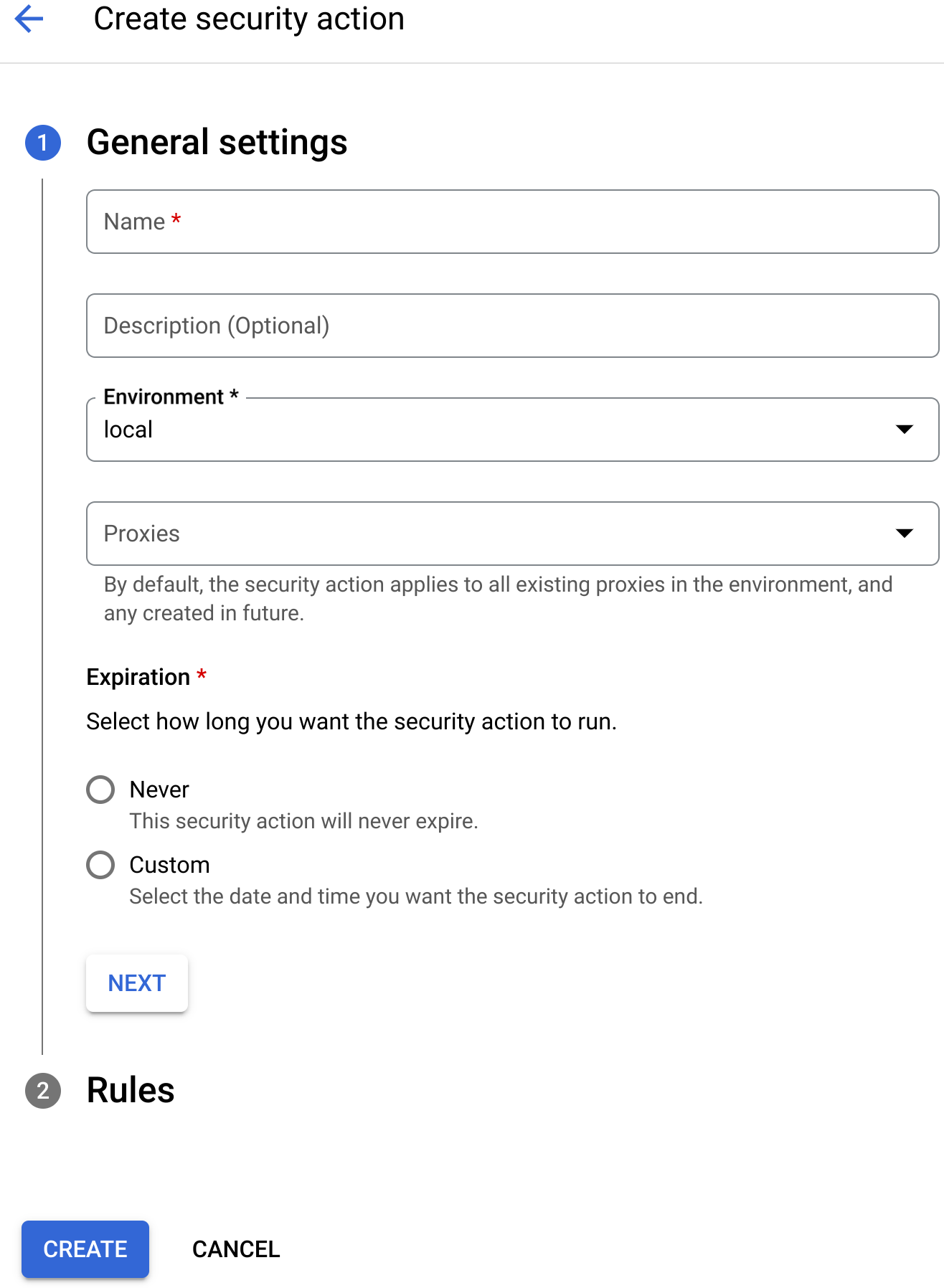
- Fai clic su Avanti per visualizzare la sezione Regola. In questa sezione, inserisci o modifica:
- Tipo di azione:il tipo di azione di sicurezza:
- Consenti:la richiesta è consentita.
- Rifiuta:la richiesta viene rifiutata. Se selezioni Nega, puoi anche specificare
il codice di risposta restituito quando una richiesta viene negata. Può essere:
- Predefinito:seleziona un codice HTTP.
- Personalizzato:inserisci un codice di risposta.
- Flag:la richiesta è consentita, ma è anche contrassegnata da un'intestazione HTTP speciale
che un proxy cerca per determinare se la richiesta richiede una gestione speciale. Per
definire l'intestazione, in Intestazioni. Se
selezioni Flag, puoi anche creare quanto segue in Intestazioni:
- Nome intestazione
- Valore intestazione
- Condizioni:le condizioni in base alle quali viene eseguita l'azione di sicurezza.
In Nuova condizione, inserisci quanto segue:
- Tipo di condizione:può essere Regole di rilevamento o uno dei seguenti
attributi:
- Indirizzi IP/intervalli CIDR, che possono includere indirizzi IP e intervalli CIDR IPv4 contemporaneamente.
- Chiavi API, una o più chiavi API.
- Prodotti basati su API, uno o più prodotti basati su API Apigee.
- Token di accesso, uno o più token di accesso.
- Sviluppatori: uno o più indirizzi email degli sviluppatori Apigee.
- App per sviluppatori, una o più app per sviluppatori Apigee.
- User agent, uno o più user agent.
- Metodi HTTP, Metodi HTTP come GET o PUT.
- Codici regione, un elenco di codici regione su cui intervenire. Consulta i codici ISO 3166-1 alpha-2.
- Autonomous System Number (ASN), un elenco di numeri ASN su cui intervenire, ad esempio "23". Consulta Sistema autonomo (internet).
- Valori:inserisci uno dei seguenti valori:
- Se Tipo di condizione è Regole di rilevamento, seleziona un insieme di regole di rilevamento che una richiesta deve aver attivato affinché l'azione di sicurezza venga applicata.
- Se Tipo di condizione è un attributo, inserisci i valori dell'attributo a cui vuoi che venga applicata l'azione di sicurezza. Ad esempio, se l'attributo è Indirizzi IP/intervalli CIDR, inserisci gli indirizzi IP delle origini delle richieste a cui vuoi che venga applicata l'azione di sicurezza. Puoi inserire un elenco separato da virgole di indirizzi IPv4 e IPv6.
- Tipo di condizione:può essere Regole di rilevamento o uno dei seguenti
attributi:
- Tipo di azione:il tipo di azione di sicurezza:
- Fai clic su Crea per creare l'azione di sicurezza.
Attivare, disattivare, mettere in pausa o eliminare le azioni di sicurezza
Questa sezione descrive come modificare lo stato di un'azione di sicurezza dalla pagina Azioni di sicurezza. Consulta Stati delle azioni di sicurezza per informazioni su ogni tipo di stato e su come influisce sulle azioni nelle richieste API.
Ecco le azioni che puoi intraprendere per modificare gli stati:
- Per disattivare un'azione di sicurezza attiva, fai clic sul menu con tre puntini nella riga dell'azione e seleziona Disattiva oppure fai clic sul nome dell'azione di sicurezza e poi su Disattiva nella parte superiore della pagina.
- Per attivare un'azione di sicurezza, fai clic sul menu con tre puntini nella riga dell'azione e seleziona Attiva oppure fai clic sul nome dell'azione di sicurezza e poi su Attiva nella parte superiore della pagina.
- Per mettere in pausa tutte le azioni di sicurezza attive per disattivarle temporaneamente, fai clic su Metti in pausa le azioni attive nella parte superiore dell'elenco delle azioni di sicurezza della pagina. Per riprendere tutte le azioni in pausa, fai clic su Riprendi azioni in pausa nella parte superiore della pagina.
Puoi anche eliminare un'azione di sicurezza. Se lo elimini, verrà rimosso definitivamente dalla tua configurazione. Per eliminare un'azione di sicurezza, fai clic sul menu con tre puntini nella riga dell'azione e seleziona Elimina oppure fai clic sul nome dell'azione di sicurezza e poi su Elimina nella parte superiore della pagina.
Visualizzare i dettagli dell'azione di sicurezza
Per visualizzare i dati sul traffico API recenti relativi a un'azione di sicurezza, fai clic sul nome dell'azione di sicurezza nella pagina principale Azioni di sicurezza. Viene visualizzata la pagina dei dettagli dell'azione di sicurezza, che ha due schede, Panoramica e Attributi.
Panoramica
Seleziona la scheda Panoramica per visualizzare la pagina Panoramica:
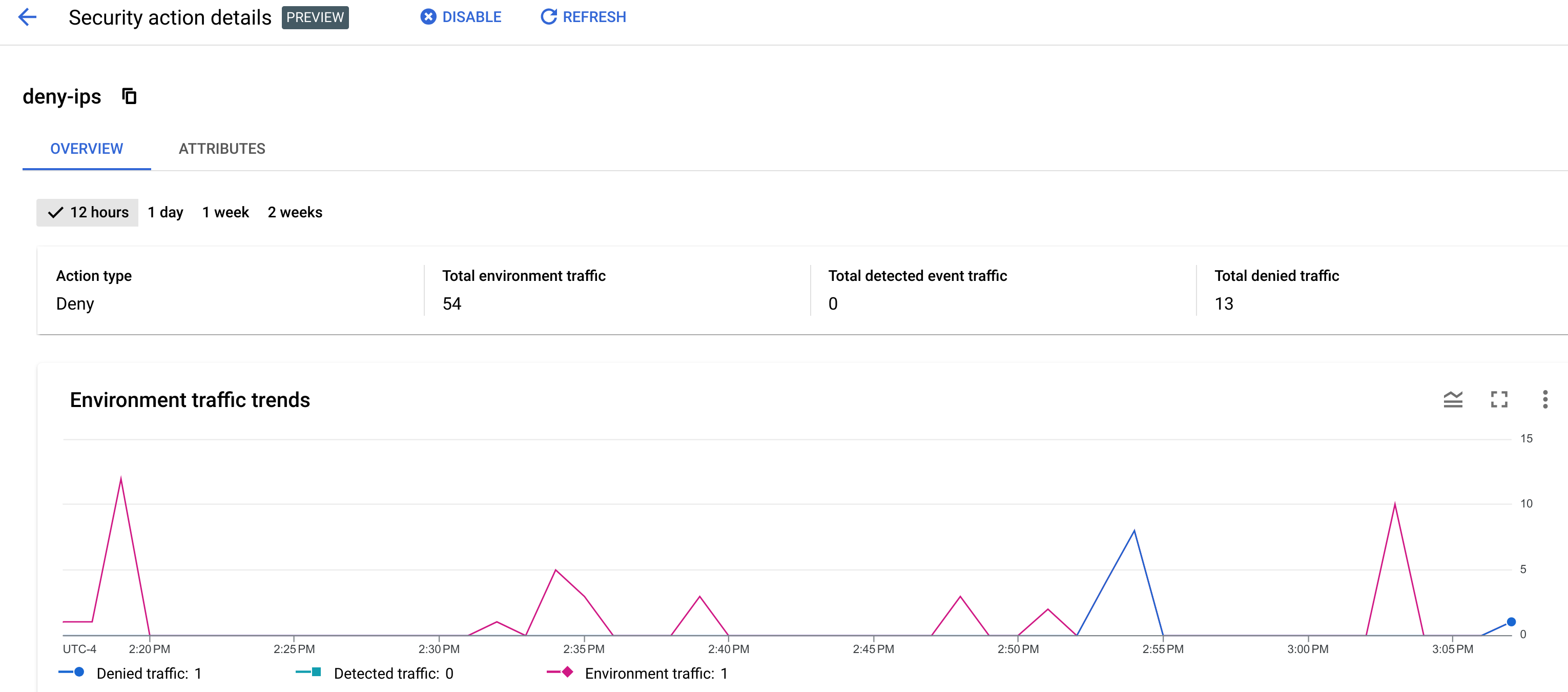
La pagina Panoramica mostra informazioni sul traffico API recente nel periodo di tempo selezionato nella parte superiore della pagina: 12 ore, 1 giorno, 1 settimana o 2 settimane.
La pagina mostra i seguenti dati sul traffico:
- Tipo di azione: Nega, Consenti o Segnala. Consulta Azioni di sicurezza per informazioni sui tipi di azione.
- Traffico totale dell'ambiente:il numero totale di richieste nell'ambiente.
- Traffico totale di eventi rilevati:il numero di richieste "rilevate" (che hanno attivato una regola relativa a comportamenti illeciti) nell'ambiente.
- Traffico totale interessato dall'azione:
- Per un'azione di negazione, il numero di richieste rifiutate.
- Per un'azione di segnalazione, il numero di richieste segnalate.
- Per un'azione di autorizzazione, il numero di richieste consentite.
La pagina mostra anche i seguenti grafici:
- Tendenze del traffico ambientale: grafici del traffico rilevato, del traffico segnalato e del traffico ambientale totale. Questo grafico è limitato a un intervallo di tempo recente che contiene tutto il traffico osservato. Questo intervallo potrebbe essere più breve di quello selezionato.
- Regole principali
- Paesi principali
- Dettagli dell'azione
Attributi
Seleziona la scheda Attributi per visualizzare la pagina Attributi.
La pagina Attributi mostra i dati per l'azione di sicurezza in base agli attributi, noti anche come dimensioni, che sono raggruppamenti dei dati che ti consentono di visualizzare l'azione di sicurezza in modi diversi. Ad esempio, l'attributo Prodotti API ti consente di visualizzare l'azione di sicurezza per prodotto API.
Le informazioni visualizzate nella pagina Attributi sono simili alla visualizzazione Attributi per gli attributi dei dettagli dell'incidente del rilevamento di abusi.

